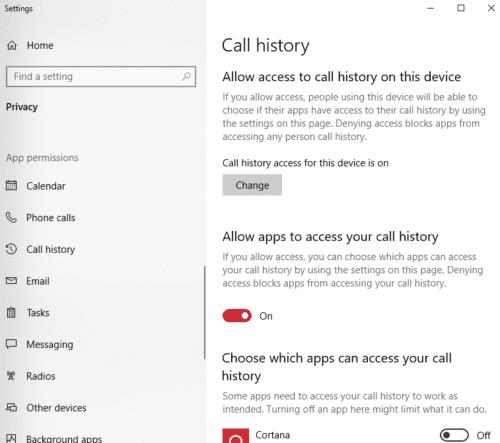Computere er kommet langt siden tiden med Pong og DOS - de kan nu gøre mange af de samme ting, som vores telefoner kan. Med den rigtige opsætning af tjenester inkluderer det at foretage opkald og føre en registrering af det. Det betyder din opkaldshistorik – en funktion, der gør det muligt for apps at se, hvem du har talt med.
Selvom det kan være nyttigt at give apps som Cortana adgang til dette, hvis du bruger hende regelmæssigt, behøver du ikke tillade det, og du kan slå det fra, hvis du vil. For at gøre det skal du åbne dine fortrolighedsindstillinger ved at trykke på Windows-tasten og skrive "Privatliv" og derefter trykke på Enter.
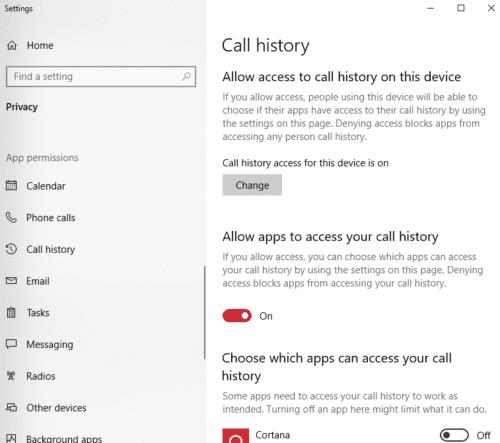
Mulighederne
Rul ned til venstre, indtil du støder på en mulighed kaldet Opkaldshistorik. Klik på den, og du vil se dine muligheder. Den første giver dig mulighed for at deaktivere adgangen til opkaldshistorikken på hele computeren, hvis du er administrator. Hvis denne mulighed er deaktiveret, betyder det, at du slet ikke vil være i stand til at give apps adgang til opkaldshistorik, og det vil andre brugere på samme maskine heller ikke.
De muligheder, du højst sandsynligt vil have, er under den. For det første er der en, der lader dig deaktivere adgangen til din opkaldshistorik for alle apps, så er der en, hvor du kan indstille begrænsninger for individuelle apps. Du kan slå det til eller fra for hver app, som du vil.
Tip: Det er vigtigt at vide, at det, du slår fra her, ikke er selve opkaldshistorikken – dine opkald vil stadig blive logget. Alt du gør er at forhindre apps i at 'se' nævnte opkaldshistorik og bruge den af en eller anden grund.